
- عضویت
- 9/10/20
- ارسال ها
- 2,829
- امتیاز واکنش
- 37,840
- امتیاز
- 368
- محل سکونت
- انتهای راهرو سمت چپ
- زمان حضور
- 60 روز 11 ساعت 10 دقیقه
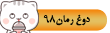
نویسنده این موضوع
چرا میخواهید کروم یا فایرفاکس نصب کنید؟ ما خودمان مرورگر اِج داریم که خیلی بهتر و امنتر است! این پیام یکی از پیشنهادات ناجوانمردانهای است که مایکروسافت در بهروزرسانی اخیر ویندوز 10 (بهروزرسانی اکتبر 2018) قرار است به این سیستمعامل محبوب اضافه کند.
هنگامی که قصد دارید مرورگرهایی همچون کروم یا فایرفاکس را پس از دانلود روی رایانه نصب کنید، هشداری برای شما نمایش داده میشود و به شما اعلام میکند مرورگر اج در ویندوز که خیلی بهتر از دیگر مرورگرهاست، نصب است.
گزینه اجرای مرورگر اج نیز بهشکل بزرگ در مقابل چشمان شما ظاهر میشود و در صورتیکه همچنان اصرار داشته باشید تا مرورگر دلخواهتان را نصب کنید باید عواقب آن را بپذیرید!
این هشدار بتازگی به پیشنهادات ناجوانمردانه مایکروسافتی لقب گرفته، چراکه مایکروسافت پیشنهادات خود را در قالب پیامهای هشدار و خطرناک به کاربر نمایش میدهد و بهاینترتیب بسیاری از کاربران مبتدی ممکن است فریب بخورند و از نصب برنامه دلخواه خود صرفنظر کنند. همچنین کاربران حرفهایتر نیز اعتماد به مایکروسافت را از دست دادهاند و به دیگر هشدارها نیز توجهی نمیکنند.
حل مشکل نصب مرورگر در ویندوز 10
پیشبینی میشود قابلیت App Recommendations در آیندهای نهچندان دور هنگام نصب برنامههایی همچون LibreOffice یا OpenOffice نیز سرویس پولی Office 365 را پیشنهاد کند یا بهجای دراپباکس، کاربران را به استفاده از واندرایو ترغیب کند یا حتی به کاربر بگوید Evernote اصلا خوب نیست فقط از OneNote استفاده کنید!
چنانچه میخواهید از همان ابتدای بهروزرسانی به آخرین نسخه، این پیشنهادات سودمندانه برای مایکروسافت را غیرفعال کنید و برای همیشه از دست آنها خلاص شوید میتوانید از این ترفند کمک بگیرید:
به منوی استارت مراجعه کرده و با کلیک روی آیکون تنظیمات که به شکل یک چرخدنده است به بخش تنظیمات ویندوز وارد شوید.
از میان گزینههای موجود روی گزینه Apps فشار دهید.
بخش Apps & Features را انتخاب کرده و از سمت راست بخش Installing Apps را مشاهده و روی منوی موجود که شامل گزینه Show me app recommendations است، کلیک کنید.
با کلیک روی گزینه Turn off app recommendations پیشنهادهای ناجوانمردانه مایکروسافت غیرفعال میشود و میتوانید همچون گذشته از سیستمعامل استفاده کنید و چنانچه هشدار یا خطایی برایتان نمایش داده شد نیز آن را جدی بگیرید، چراکه پیشنهادات مایکروسافتی غیرفعال هستند!
منبع:بیتوته
هنگامی که قصد دارید مرورگرهایی همچون کروم یا فایرفاکس را پس از دانلود روی رایانه نصب کنید، هشداری برای شما نمایش داده میشود و به شما اعلام میکند مرورگر اج در ویندوز که خیلی بهتر از دیگر مرورگرهاست، نصب است.
گزینه اجرای مرورگر اج نیز بهشکل بزرگ در مقابل چشمان شما ظاهر میشود و در صورتیکه همچنان اصرار داشته باشید تا مرورگر دلخواهتان را نصب کنید باید عواقب آن را بپذیرید!
این هشدار بتازگی به پیشنهادات ناجوانمردانه مایکروسافتی لقب گرفته، چراکه مایکروسافت پیشنهادات خود را در قالب پیامهای هشدار و خطرناک به کاربر نمایش میدهد و بهاینترتیب بسیاری از کاربران مبتدی ممکن است فریب بخورند و از نصب برنامه دلخواه خود صرفنظر کنند. همچنین کاربران حرفهایتر نیز اعتماد به مایکروسافت را از دست دادهاند و به دیگر هشدارها نیز توجهی نمیکنند.
حل مشکل نصب مرورگر در ویندوز 10
پیشبینی میشود قابلیت App Recommendations در آیندهای نهچندان دور هنگام نصب برنامههایی همچون LibreOffice یا OpenOffice نیز سرویس پولی Office 365 را پیشنهاد کند یا بهجای دراپباکس، کاربران را به استفاده از واندرایو ترغیب کند یا حتی به کاربر بگوید Evernote اصلا خوب نیست فقط از OneNote استفاده کنید!
چنانچه میخواهید از همان ابتدای بهروزرسانی به آخرین نسخه، این پیشنهادات سودمندانه برای مایکروسافت را غیرفعال کنید و برای همیشه از دست آنها خلاص شوید میتوانید از این ترفند کمک بگیرید:
به منوی استارت مراجعه کرده و با کلیک روی آیکون تنظیمات که به شکل یک چرخدنده است به بخش تنظیمات ویندوز وارد شوید.
از میان گزینههای موجود روی گزینه Apps فشار دهید.
بخش Apps & Features را انتخاب کرده و از سمت راست بخش Installing Apps را مشاهده و روی منوی موجود که شامل گزینه Show me app recommendations است، کلیک کنید.
با کلیک روی گزینه Turn off app recommendations پیشنهادهای ناجوانمردانه مایکروسافت غیرفعال میشود و میتوانید همچون گذشته از سیستمعامل استفاده کنید و چنانچه هشدار یا خطایی برایتان نمایش داده شد نیز آن را جدی بگیرید، چراکه پیشنهادات مایکروسافتی غیرفعال هستند!
منبع:بیتوته
حل مشکل نصب مرورگرهای دیگر در ویندوز 10

رمان ۹۸ | دانلود رمان
نودهشتیا,بزرگترین مرجع تایپ رمان, دانلود رمان جدید,دانلود رمان عاشقانه, رمان خارجی, رمان ایرانی, دانلود رمان بدون سانسور,دانلود رمان اربابی,
 roman98.com
roman98.com






